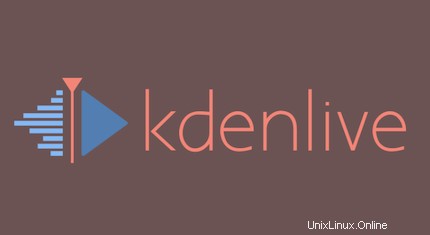
Dans cet article, nous aurons expliqué les étapes nécessaires pour installer et configurer Kdenlive sur Ubuntu 20.04 LTS. Avant de poursuivre ce tutoriel, assurez-vous d'être connecté en tant qu'utilisateur avec sudo privilèges. Toutes les commandes de ce didacticiel doivent être exécutées en tant qu'utilisateur non root.
Kdenlive est un programme de montage vidéo open source disponible pour Windows, Linux et macOS, ce qui signifie une prise en charge multiplateforme. Il est basé sur le framework MLT et accepte de nombreux formats audio et vidéo, vous permet d'ajouter des effets, des transitions et un rendu dans le format de votre choix.
Kdenlive prend en charge tous les formats pris en charge par FFmpeg ou libav (tels que QuickTime, AVI, WMV, MPEG et Flash Video, entre autres), et prend également en charge 4:3 et Formats d'image 16:9 pour PAL, NTSC et diverses normes HD, y compris HDV et AVCHD.
Installer Kdenlive sur Ubuntu 20.04
Étape 1. Tout d'abord, avant de commencer à installer un package sur votre serveur Ubuntu, nous vous recommandons de toujours vous assurer que tous les packages système sont mis à jour.
sudo apt update sudo apt upgrade
Étape 2. Installez Kdenlive sur le système Ubuntu.
- Installez Kdenlive à partir du dépôt officiel d'Ubuntu.
Exécutez la commande suivante pour l'installer :
sudo apt install kdenlive
- Installer Blender via PPA
Pour ce faire, exécutez ces commandes :
sudo add-apt-repository ppa:kdenlive/kdenlive-stable sudo apt update sudo apt install kdenlive
- Installer Blender via Snap.
Exécutez la commande suivante ci-dessous pour installer Snap et Blender :
sudo apt install snapd sudo snap install kdenlive
Étape 3. Lancez le Kdenlive.
Après l'installation, cliquez sur l'option Activités indiquée en haut à gauche de l'écran. Recherchez Kdenlive, tel qu'il apparaît, cliquez dessus.
C'est tout ce que vous avez à faire pour installer le Kdenlive sur Ubuntu 20.04 LTS Focal Fossa. J'espère que vous trouverez cette astuce rapide utile. Pour en savoir plus sur l'éditeur vidéo open source de Kdenlive, veuillez vous référer à leur base de connaissances officielle. Si vous avez des questions ou des suggestions, n'hésitez pas à laisser un commentaire ci-dessous.